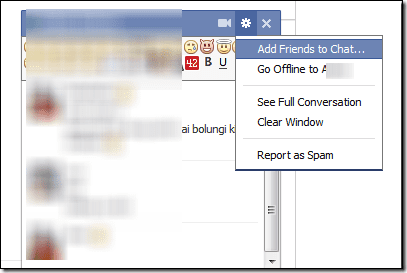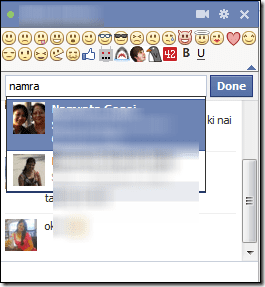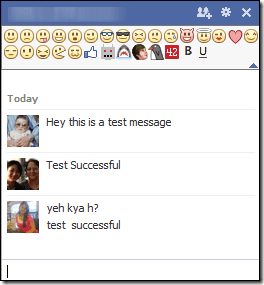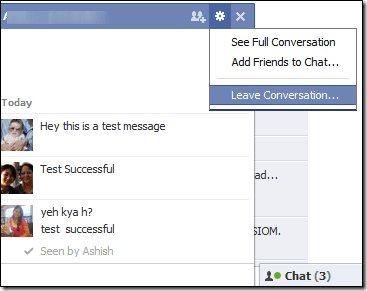Het beste wat je in een weekend kunt doen, is rondhangen met een groep vrienden, een wandeling maken of naar de film gaan als je gewoon wilt zitten en ontspannen. Maar om dat allemaal goed uit te laten komen, is het verstandig om het van tevoren te plannen. Je zou dat eigenlijk op Facebook kunnen doen, waar de meeste van je vrienden het grootste deel van de tijd beschikbaar zijn (je kunt dit niet ontkennen, toch).
Dankzij Mr. Zuckerberg kunnen we gemakkelijk contact maken met onze vrienden en met hen chatten.. ja "hen", zonder dat we andere groepschattools nodig hebben .
Er is een functie op Facebook waarmee een gebruiker meerdere vrienden aan een chat kan toevoegen , een functie waarvan velen zich niet bewust zijn. Dus laten we eens kijken hoe we meer vrienden kunnen toevoegen aan een Facebook-chat.
Meer vrienden toevoegen aan een Facebook-chat Er een groepschat van maken
Stap 1: Terwijl je met een vriend aan het chatten bent, klik je op het kleine tandwielpictogram bovenaan het chatframe en klik je op de optie Vrienden toevoegen om te chatten .
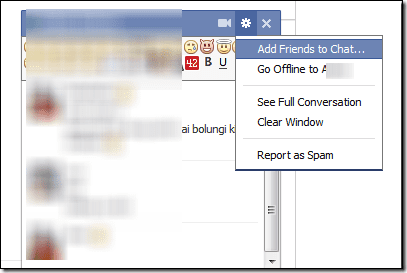
Stap 2: Er verschijnt een zoektekstvak in het chatframe waarin u wordt gevraagd de naam in te voeren van de persoon die u aan de chat wilt toevoegen. Terwijl je typt, toont Facebook suggesties. Selecteer de vriend en klik op Gereed. Je kunt meerdere vrienden toevoegen als je dat wilt.
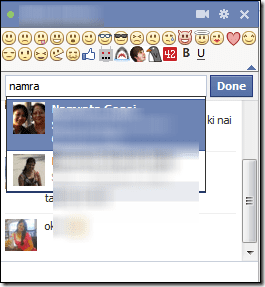
Stap 3: Zodra je nieuwe leden toevoegt aan de chat, verschijnt er een nieuw chatframe met de namen van alle contacten die erin staan. Terwijl je het eerste bericht typt, wordt de melding naar iedereen in de chat verzonden. Dit chatvenster bevat echter niet de oudere gesprekken die u individueel voerde.
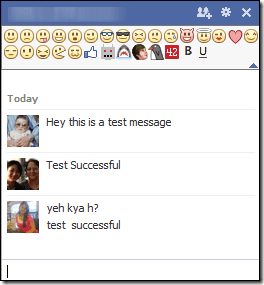
Stap 4: Jullie kunnen nu allemaal chatten en een gesprek voeren. Je vrienden kunnen ook mensen toevoegen die in hun vriendenlijst staan en de groep nog groter maken. Ik heb echter geen idee van de limiet.
De chat verlaten
Als iemand de chat wil verlaten, hoeft hij/zij alleen maar op het tandwielpictogram bovenaan te klikken en op de link Gesprek verlaten te klikken .
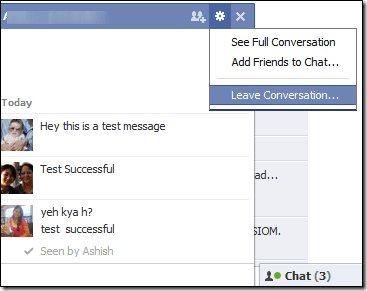
Zodra je een gesprek verlaat, ontvang je geen berichten meer die in het gesprek worden verzonden en worden alle records uit je berichten verwijderd. Zolang je de groep niet verlaat, kun je je Facebook-berichtenpagina openen, de gespreksreeks selecteren en het gesprek starten.
Conclusie
Dat is alles, de volgende keer dat u een feest of een picknick met uw vrienden op Facebook probeert te plannen, moet u altijd een conferentie maken op de manier die we hierboven hebben besproken, zodat er geen communicatiekloof ontstaat bij het plannen van dingen.